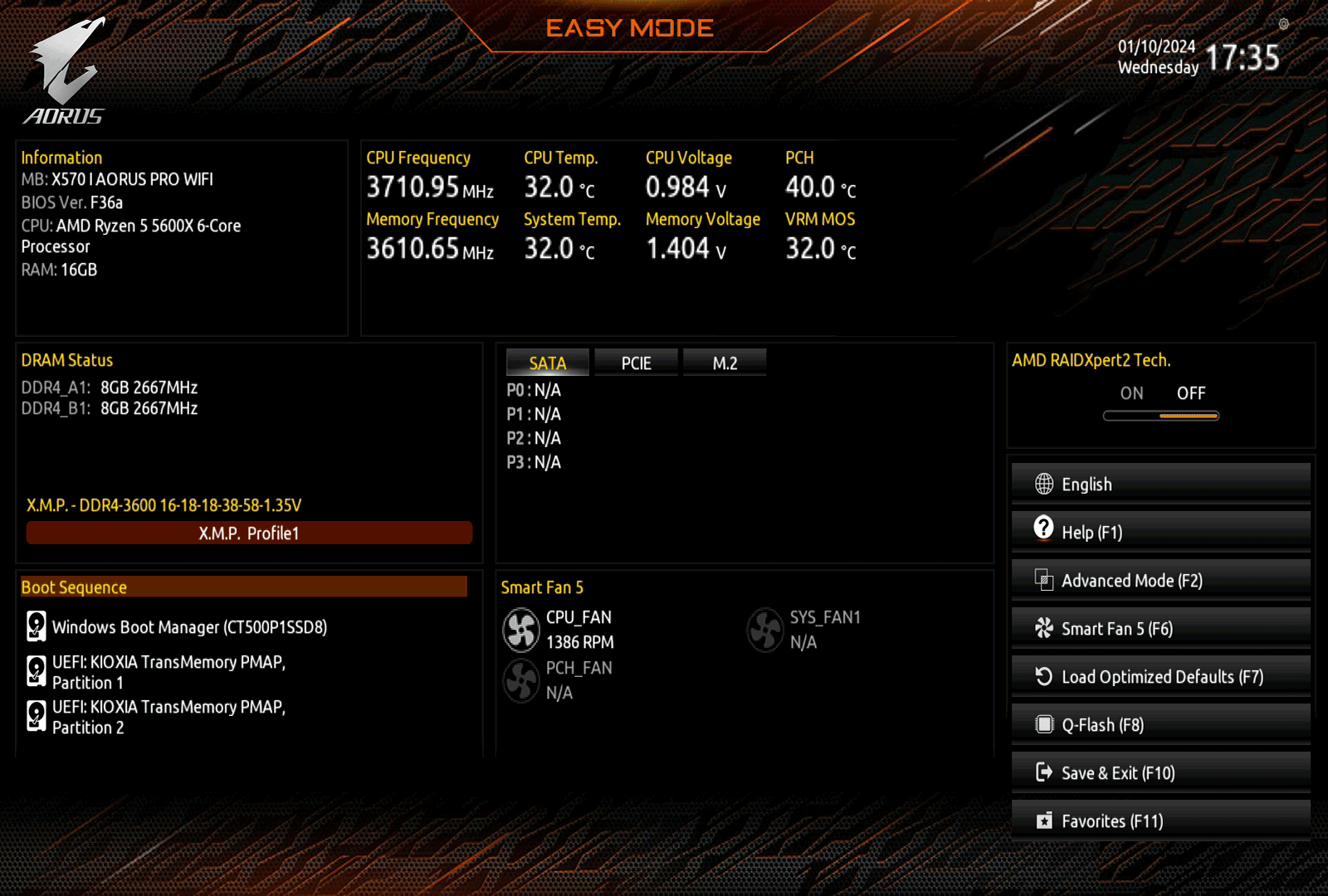『OSではなくUSBメモリから起動する方法』は、それなりの実用性があります。対してBIOSを起動する場合はOS経由ではなく直接起動した方が早いです。
ASUS ROG Allyのように、BIOSを起動する方法はなんだっけ?って時やなぜか上手くBIOSが直接起動できない場合は、本方法が有効です。
操作方法
パソコンを起動して、右下の電源ボタンを押します。
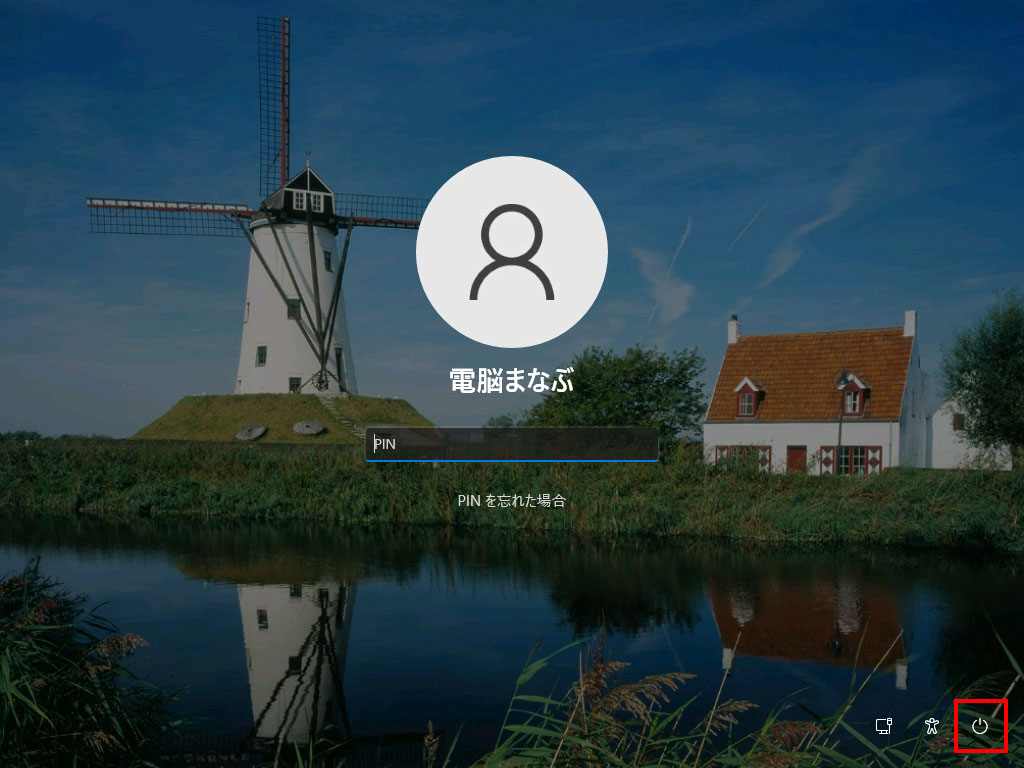
Shiftキーを押しながら、「再起動」をクリックします。
「再起動」を押す前に起動用USBメモリを指してください。
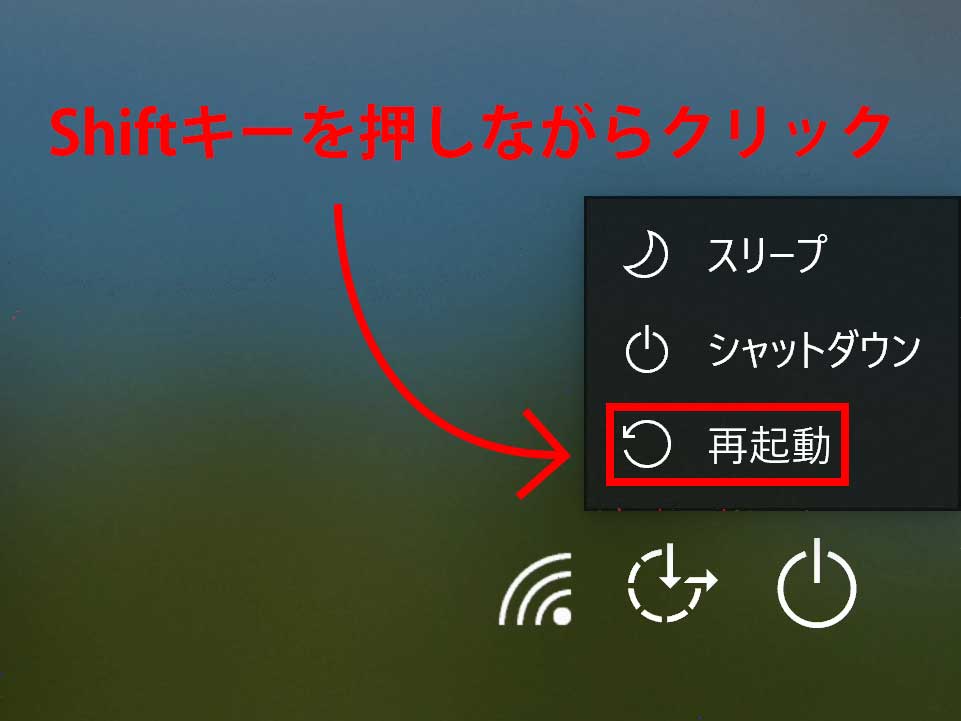
「トラブルシューティング」をクリックします。
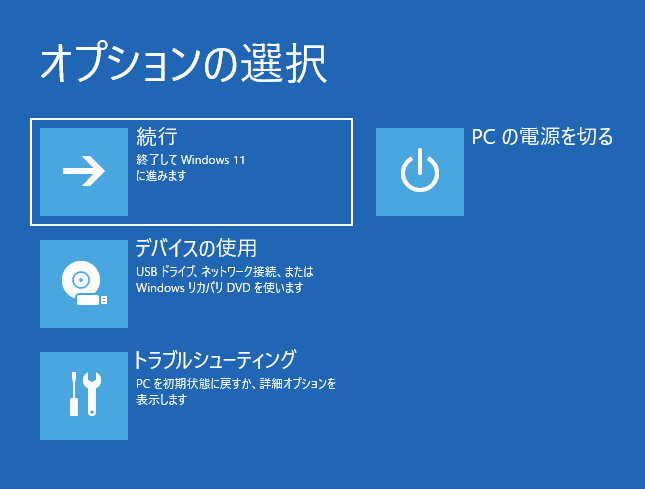
「詳細オプション」をクリックします。
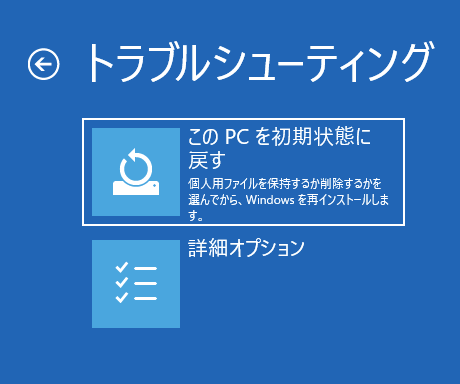
「UEFI ファームウェアの設定」をクリックします。
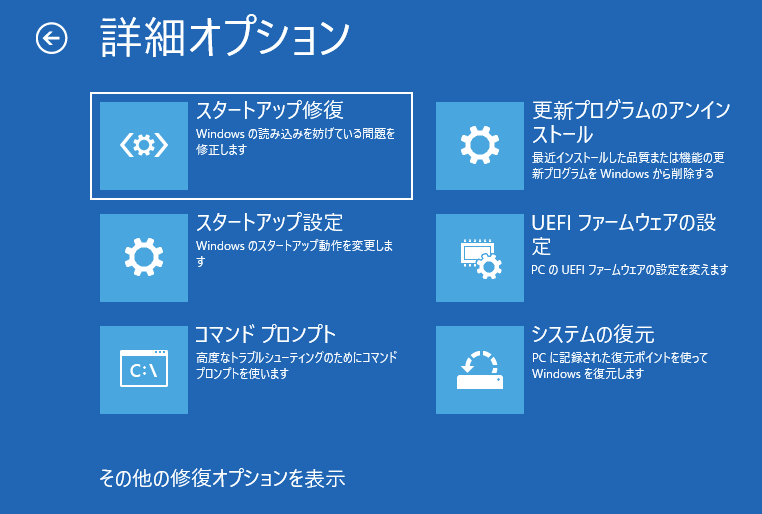
「再起動」をクリックします。

以上で無事にBIOSが起動しました。